So sichern Sie Android auf Mac
Dies ist heutzutage sehr wichtig, um Ihre Telefongerätedaten zu sichern, da wir von unseren Smartphones abhängig sind. Ihr Android-Gerät kann während der Systemaktualisierung wichtige Daten verlieren. Factory Reset, usw. Oder Sie werden die neue Version Samsung S22 kaufen. Daher müssen Sie es wissen So sichern Sie Android auf Mac. Dieser Artikel hilft Ihnen mit Schritt-für-Schritt-Anleitungen, um eine Sicherungskopie der Daten Ihres Mac vom Android-Gerät zu erstellen und sie bei Bedarf wiederherzustellen. Die Top 4 Möglichkeiten werden hier vorgestellt. Schau sie dir an.
Teil 1. Der beste Weg, Android auf Mac zu sichern
Sie können viele Tools im Internet finden, aber alle sind nicht zufriedenstellend. Um diese verwirrenden und schlecht vernetzten Tools zu eliminieren, können Sie die beste Backup-Software auswählen, DrFoneTool (Mac) – Telefon-Verwaltung (Android). Dies ist ein leistungsstarkes Tool, um alle Arten von Android-Gerätedaten mit nur einem Klick auf den Mac zu übertragen. Sehen Sie sich die wichtigsten Funktionen unten an, um mehr über die Möglichkeiten dieses Tools zu erfahren.

DrFoneTool – Telefon-Manager (Android)
Sichern und übertragen Sie Android-Daten flexibel auf den Mac
- Übertragen Sie Dateien zwischen Android und Computer, einschließlich Kontakte, Fotos, Musik, SMS und mehr.
- Verwalten, exportieren/importieren Sie Ihre Musik, Fotos, Videos, Kontakte, SMS, Apps usw.
- Übertragen Sie iTunes auf Android (umgekehrt).
- Verwalten Sie Ihr Android-Gerät auf einem Computer.
- Vollständig kompatibel mit Android 10.0 und höher.
Teil 2. Wie man Android mit 1 Klick auf Mac sichert
Wenn Sie Android-Kontakte auf dem Mac sichern oder Android-Fotos auf dem Mac sichern möchten, DrFoneTool – Telefon-Manager (Android) hat sich als das beste Tool erwiesen, um Ihre Gerätedaten mit nur einem Klick vom Android-Gerät auf den Mac zu übertragen. Sie müssen die folgenden Anweisungen befolgen, um diese Aufgabe erfolgreich auszuführen.
Schritt 1. Laden Sie DrFoneTool herunter und installieren Sie es auf Ihrem Mac-Computer.
Schritt 2. Nachdem Sie die Software gestartet haben, verbinden Sie Ihr Gerät mit einem USB-Kabel. Klicken Sie nun auf der Startseite wie unten gezeigt auf „Phone Manager“ und warten Sie, bis das Android-Gerät automatisch von der Software erkannt wird. Gehen Sie zum Menü Einstellungen und aktivieren Sie das USB-Debugging auf dem Gerät, wenn es Ihr Gerät nicht erkennen kann.

Schritt 3. Sobald Ihr Android-Gerät mit dem Tool verbunden ist, können Sie die Datentypen aus den oberen Registerkarten auswählen, um fortzufahren. Sehen Sie sich dann die Android-Daten an, wählen Sie sie aus und klicken Sie auf Exportieren, um sie auf den Mac zu übertragen.
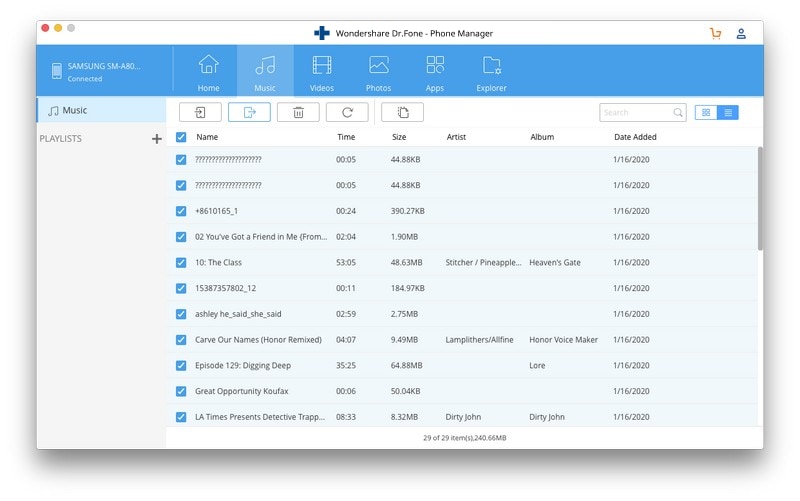
Warten Sie einige Minuten, um die Sicherung des Android-Geräts auf Ihrem Mac abzuschließen.
Teil 3. So sichern Sie Android mit einer Backup-App auf dem Mac
Sie können Ihre Android-Geräte sogar mit einem USB-Kabel an Ihren persönlichen Mac-Computer anschließen. Gehen Sie dann zum Gerätetreiber und kopieren Sie alle verfügbaren Informationen auf Ihrem Gerät auf Ihr Computerlaufwerk. Sie können den Ordner mit dem Sicherungsnamen und -datum umbenennen. Sie können nur alle verfügbaren Informationen kopieren, aber Sie werden die Daten der App vermissen. Daher können Sie die folgenden Apps verwenden, um Ihr Android-Gerät auf Ihrem Mac-Computer zu sichern.
1. Helium Premium
Helium Premium (4.99 $) ist eine großartige App für Ihre Android-Geräte und ermöglicht es Ihnen, Ihre Sicherung auf einem Speicherdienst oder einer Cloud-Synchronisierung zu planen, dh Dropbox, Google Drive und Box. Sie können das kostenlose Tool aus dem Google Play Store herunterladen, aber Sie müssen es für die Vollversion kaufen. Daher können Sie ganz einfach eine Kopie Ihres Gerätespeichers und Ihrer SD-Karte auf Ihrem Mac-Computer erstellen.
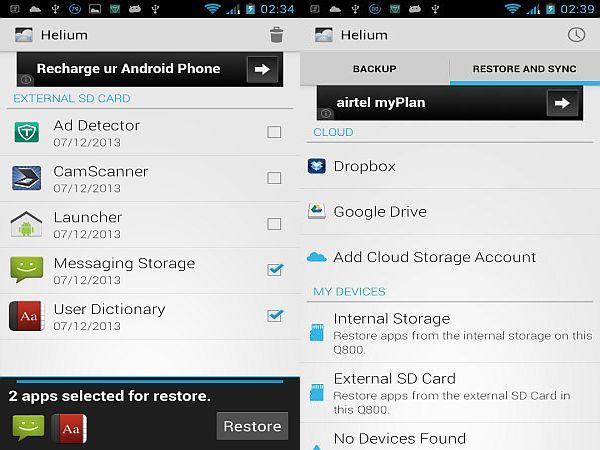
2. G Cloud-Sicherung
G Cloud Backup kann ein weiterer praktischer Dienst sein, um Ihre Gerätedaten im Cloud-Speicher zu sichern, und Sie können sie dann bei Bedarf manuell herunterladen und auf Ihrem Mac speichern. Mit dieser App erhalten Sie 1 GB kostenlosen Speicherplatz, und Sie können für zusätzlichen Speicherplatz bezahlen (32 USD für 32 GB pro Jahr). Sie können sogar mehr Speicherplatz verdienen, indem Sie weiterempfehlen und Aktivitäten wie z. B. Tweeten.

3. MyBackup Pro
MyBackup Pro (4.99 $) ist eine weitere Option für nicht gerootete und gerootete Android-Geräte. Sie können diese App auf Ihrem Android-Gerät im Google Play Store kaufen und damit Ihr Android-Gerät sichern.

4. Titan
Wenn Sie ein Root-Benutzer sind, können Sie Titanium Backup Pro Key (6.58 $) im Play Store kaufen. Sie müssen eine andere kostenlose App herunterladen, Titanium Backup. Laden Sie zuerst die kostenlose App herunter und installieren Sie sie, und kaufen Sie dann die Pro-App, um weitere erweiterte Funktionen freizuschalten und Backups von Ihrem gerooteten Android-Gerät zu speichern.
Teil 4. So übertragen Sie Dateien vom Mac auf Android
Sie können Ihre gesicherten Dateien von Ihrem persönlichen Mac-Computer sofort auf dem Android-Gerät wiederherstellen. Zweifellos ist DrFoneTool – Telefon-Manager (Android) das beste Tool, um diese Aufgabe am einfachsten und mit dem geringsten Aufwand über eine benutzerfreundliche Oberfläche zu erledigen. Sie müssen die folgenden Anweisungen befolgen, um Ihre gewünschten Dateien von Mac auf Android zu übertragen.
Schritt 1. Starten Sie DrFoneTool auf Ihrem Mac und wählen Sie Übertragen aus allen Modulen.
Schritt 2. Schließen Sie Ihr Android-Gerät mit dem USB-Kabel an, damit das Tool Ihr Gerät automatisch erkennt.
Schritt 3. Wenn Sie nun Fotos, Musik, Videos, Kontakte usw. vom Mac auf das Android-Telefon übertragen möchten, gehen Sie oben zur Registerkarte Datenkategorie. Klicken Sie dann auf das Symbol „Importieren“, um die Daten auf Ihr Android-Telefon zu übertragen.

Sie können Ihre übertragenen Dateien nach einigen Minuten auf Ihrem Gerät erhalten. So können Sie Ihre Dateien ganz einfach vom Mac auf Android OS-betriebene Geräte übertragen.
Um die Gerätedaten Ihres Android-Geräts zu sichern, müssen Sie eine Sicherungskopie erstellen und diese später wiederherstellen. DrFoneTool – Telefon-Verwaltung (Android) ist ein großartiges und leistungsstarkes Tool, mit dem Sie diese Aufgaben problemlos erledigen können. Daher wird empfohlen, Android-Dateien mit der beliebten Sicherungs- und Wiederherstellungssoftware MobileTrans auf dem Mac zu sichern.
Neueste Artikel

